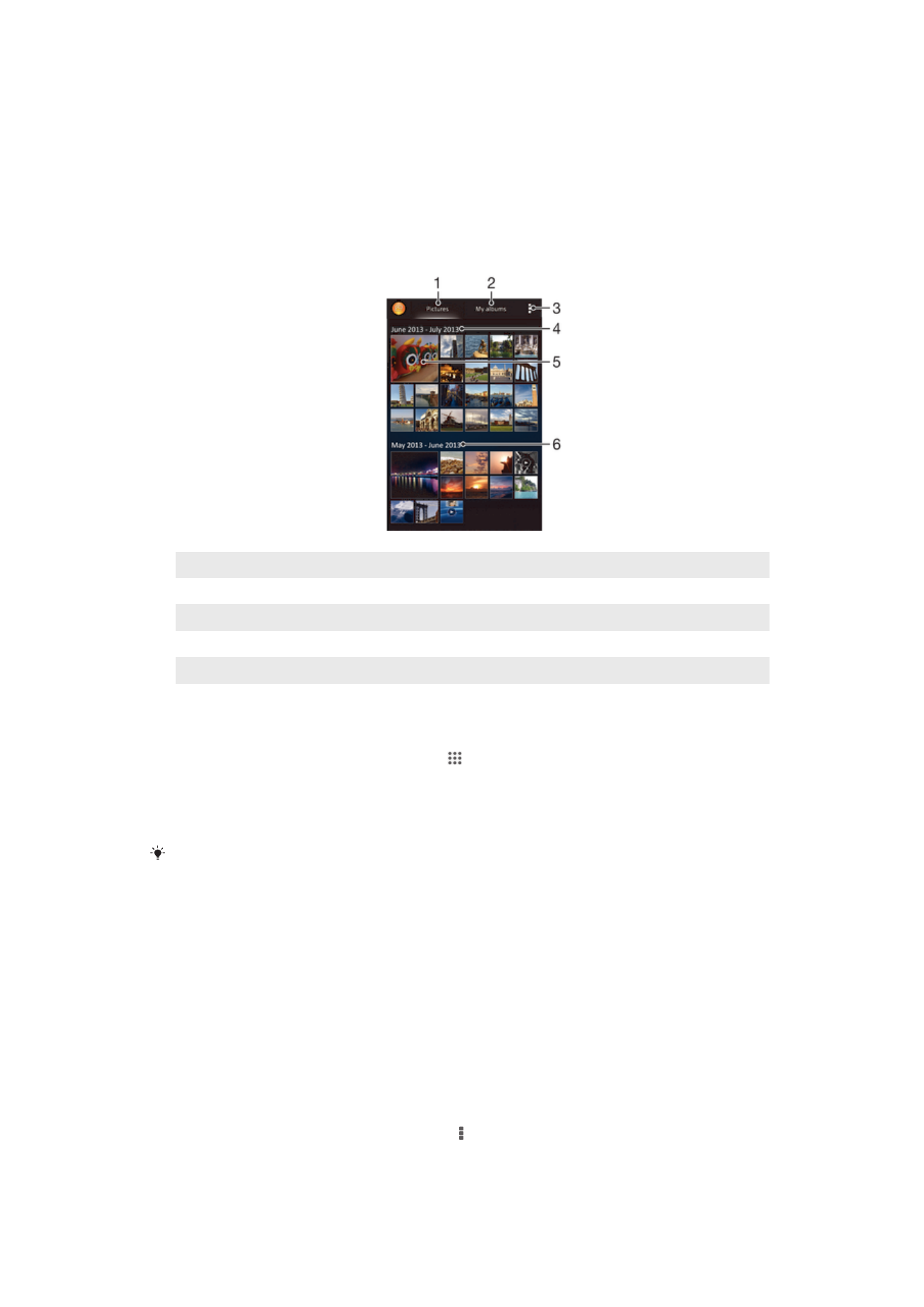
Anzeigen von Fotos und Videos
Über die Registerkarte „Bilder“ in der „Album“-App können Sie die mit Ihrer Kamera
aufgenommenen Fotos und Videos anzeigen bzw. abspielen oder ähnliche, von Ihnen
auf Ihrem Gerät gespeicherte Inhalte anzeigen. Alle Fotos und Videos werden in
einem chronologisch angeordneten Raster angezeigt.
1
Fotos und Videos unter der Registerkarte „Bilder“ anzeigen
2
Fotos und Videos unter der Registerkarte „Meine Alben“ anzeigen
3
Menüoptionen anzeigen
4
Datum der Elemente in der Gruppe
5
Durch Tippen ein Foto oder Video anzeigen
6
Durch Blättern nach oben oder unten Inhalte anzeigen
So zeigen Sie Fotos und Videos an:
1
Tippen Sie auf dem Startbildschirm auf .
2
Tippen Sie auf Album.
3
Tippen Sie auf ein Foto oder Video, um es anzuzeigen.
4
Streichen Sie nach links, um das nächste Foto oder Video anzuzeigen.
Streichen Sie nach rechts, um das vorherige Foto oder Video anzuzeigen.
Wenn die Bildschirmausrichtung beim Seitwärtsdrehen Ihres Geräts nicht automatisch
geändert wird, markieren Sie das Kontrollkästchen Bildschirm automatisch drehen unter
Einstellungen > Display.
So ändern Sie die Größe der Miniaturbilder:
•
Wenn Sie Miniaturbilder von Fotos und Videos in der „Album“-App anzeigen,
ziehen Sie zwei Finger auseinander, um sie zu vergrößern, oder drücken Sie
zwei Finger zusammen, um sie zu verkleinern.
So zoomen Sie ein Foto:
•
Wenn Sie ein Foto anzeigen, ziehen Sie zwei Finger auseinander, um es zu
vergrößern, oder drücken Sie zwei Finger zusammen, um es zu verkleinern.
So zeigen Sie Fotos in einer Diashow an:
1
Wenn Sie ein Foto anzeigen, tippen Sie auf den Bildschirm und die
Symbolleisten anzuzeigen, und dann auf > Diashow, um alle Fotos eines
Albums wiederzugeben.
2
Tippen Sie auf ein Foto, um die Diashow zu beenden.
76
Dies ist eine Internetversion dieser Publikation. © Druckausgabe nur für den privaten Gebrauch.
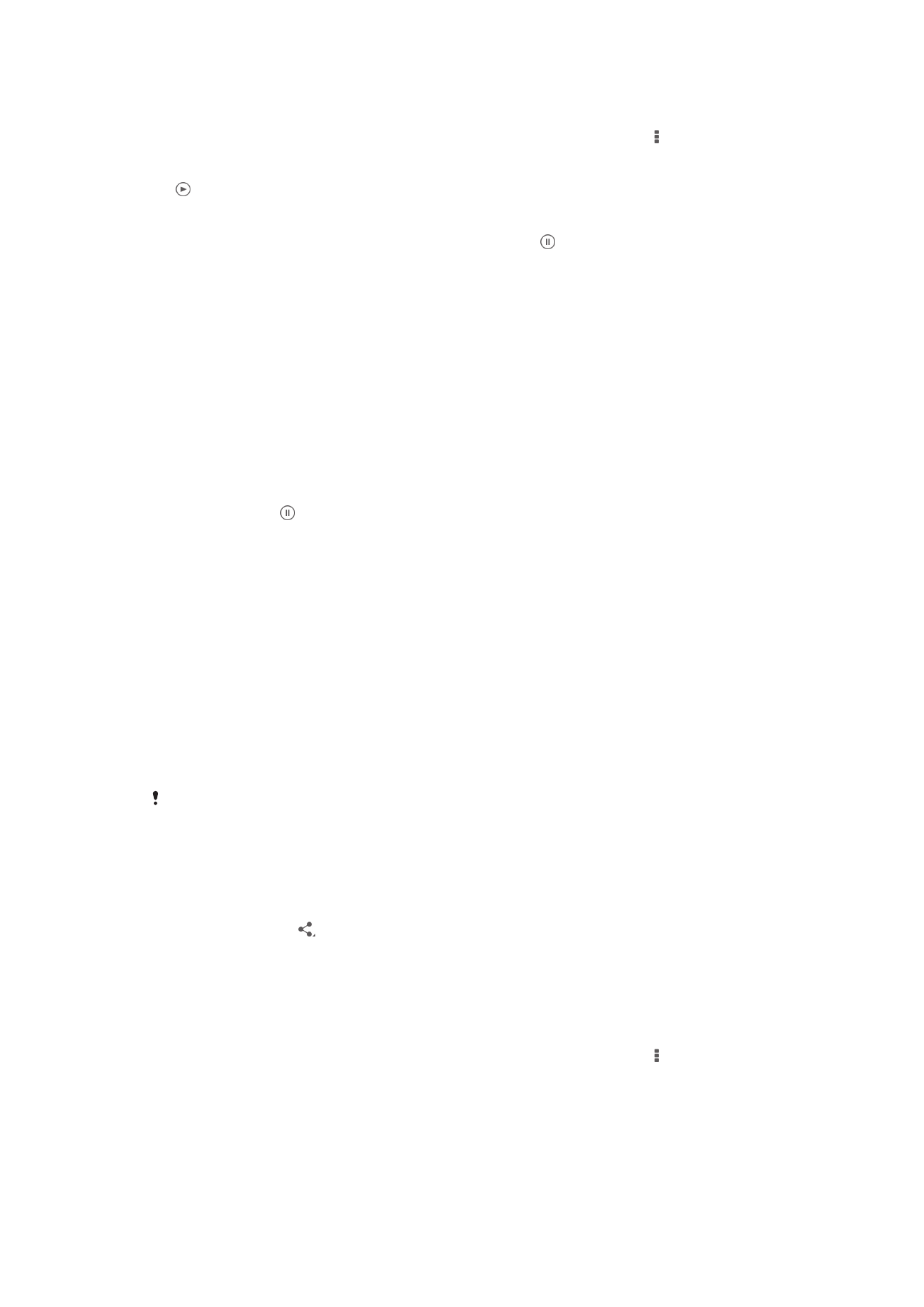
So zeigen Sie Fotos in einer Diashow mit Musik an
1
Wenn Sie ein Foto auf den Bildschirm anzeigen, tippen Sie auf den Bildschirm,
um die Symbolleisten einzublenden, und tippen Sie anschließend auf >
SensMe™ Slideshow
.
2
Wählen Sie die Musik und das Design für Ihre Diashow aus und tippen Sie auf
. Die Albumanwendung analysiert Ihre Fotos und verwendet Musikdaten aus
SensMe™, um eine Diashow abzuspielen.
3
Um das Abspielen zu unterbrechen, tippen Sie auf den Bildschirm, um die
Steuerungselemente anzuzeigen, und tippen Sie auf .
So spielen Sie ein Video ab:
1
Öffnen Sie die Registerkarte Bilder oder die Registerkarte Meine Alben in
„Album“.
2
Suchen Sie das Video, das Sie öffnen möchten, in der Rasteransicht oder der
Listenansicht.
3
Tippen Sie auf das abzuspielende Video.
4
Wenn keine Wiedergabebediensymbole angezeigt werden, tippen Sie für deren
Anzeige auf den Bildschirm. Um die Bedienelemente auszublenden, tippen Sie
erneut auf den Bildschirm.
So halten Sie ein Video an:
1
Tippen Sie beim Abspielen eines Videos auf den Bildschirm, um die
Bedienelemente anzuzeigen.
2
Tippen Sie auf .
So spulen Sie ein Video schnell vor und zurück:
1
Um die Bedienelemente ein- oder auszublenden, tippen Sie auf den Bildschirm.
2
Ziehen Sie die Fortschrittsleiste zum Zurückspulen nach links, zum Vorspulen
nach rechts.
So passen Sie die Lautstärke eines Videos an:
•
Drücken Sie die Lautstärketaste.